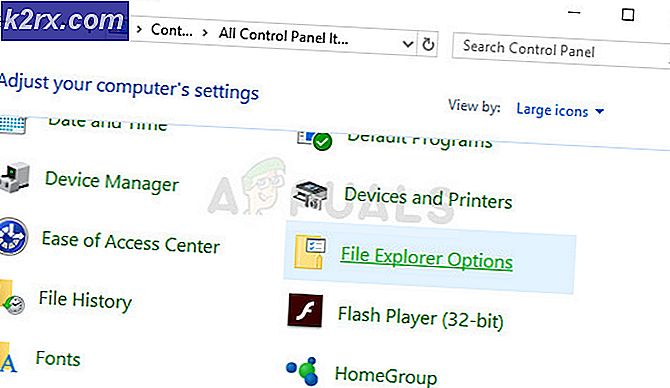EN İYİ KILAVUZ: iPhone veya iPad'inizin UDID'ini Nasıl Bulursunuz?
UDID nedir?
UDID, Benzersiz Cihaz Tanımlayıcısı anlamına gelir; en yaygın olarak geliştiriciler tarafından kullanılır, ancak iOS uygulamalarını incelemek ve test etmek için de kullanılır. UDID, iOS cihazı için benzersiz bir tanımlayıcıdır. Uygulamalarını, herkese açık olarak yayınlanana kadar uygulamalarını gizli tutmak için izinler belirleyerek beta modunda test eden geliştiriciler tarafından UDID ile çok şey yapılabilir.
Cihazın UDID'sini bulmak çok kolay. UDID'imizi almak için aşağıdaki adımları izleyin.
IOS cihazınızı bir bilgisayara bağlayın
Cihazı bağlayacağınız bilgisayarda çalışan iTunes'a ihtiyacınız olacak. Çoğu kullanıcı iPad'lerini / iPhone'larını iTunes çalıştıran bilgisayarlarıyla zaten senkronize ediyor. ITunes'unuz yoksa, http://www.apple.com/itunes/ adresinden bir tane almanız ve yüklemeniz gerekir.
ITunes'u başlatılıyor
Şimdi cihazı bilgisayara bağlayın ve iTunes'u başlatın. Yine de otomatik olarak açılır.
Bilgi ekranı
Cihazın bilgi ekranına ulaşın, bu bir cihaz simgesiyle gösterilen sol bölmenin (sol üst) üzerinde bulunur. Bir kez tıkladığınızda, size cihaz bilgilerini gösterecektir.
Şimdi alttaki resimdeki ok ile gösterildiği gibi seri numarasını bulun.
PRO TIP: Sorun bilgisayarınız veya dizüstü bilgisayar / dizüstü bilgisayar ile yapılmışsa, depoları tarayabilen ve bozuk ve eksik dosyaları değiştirebilen Reimage Plus Yazılımı'nı kullanmayı denemeniz gerekir. Bu, çoğu durumda, sorunun sistem bozulmasından kaynaklandığı yerlerde çalışır. Reimage Plus'ı tıklayarak buraya tıklayarak indirebilirsiniz.Şimdi UDID'yi görene kadar seri numarasını tıklatarak başlayın. Seri numarasına yapılan ek tıklamalar başka veriler de üretebilir, bu nedenle UDID'den başka bir şey görürseniz, UDID'yi görene kadar vurmaya devam edin.
Seri numarası vurgulanamaz ve büyük bir sayıdır. Yani yapabileceğiniz şey ya yazmak, sağ tıklayıp kopyalamaktır.
PRO TIP: Sorun bilgisayarınız veya dizüstü bilgisayar / dizüstü bilgisayar ile yapılmışsa, depoları tarayabilen ve bozuk ve eksik dosyaları değiştirebilen Reimage Plus Yazılımı'nı kullanmayı denemeniz gerekir. Bu, çoğu durumda, sorunun sistem bozulmasından kaynaklandığı yerlerde çalışır. Reimage Plus'ı tıklayarak buraya tıklayarak indirebilirsiniz.